Voici comment configurer différents modes de mise au point sur votre iPhone en quelques étapes seulement.
L’iPhone regorge de fonctionnalités utiles, mais Apple a intensifié son jeu en introduisant les modes de mise au point dans iOS 15.
Les modes de mise au point facilitent la concentration sur diverses tâches, Apple incluant des modes dédiés au sommeil, au travail et personnel, avec la possibilité de personnaliser et de créer vos propres modes de mise au point.
Si vous souhaitez tirer parti des modes de mise au point et apprendre comment configurer un nouveau mode et personnaliser ceux déjà disponibles, assurez-vous de continuer à lire.
Ce dont vous aurez besoin :
Un iPhone exécutant iOS 15 ou une version ultérieure
La version courte
- Allez dans Paramètres
- Cliquez sur Mise au point
- Cliquez sur le focus que vous souhaitez modifier
- Cliquez sur la section Personnes et applications
- Choisissez les contacts que vous souhaitez ajouter
- Faites défiler vers le bas et ajoutez un lieu
- Revenez à l’écran principal et cliquez sur le signe Ajouter
- Appuyez sur Personnalisé
- Choisissez un nom et une icône
- Appuyez sur Suivant
- Cliquez sur Personnaliser la mise au point
- Choisissez qui vous voulez autoriser
- Appuyez sur Suivant
- Choisissez qui vous voulez autoriser
- Cliquez sur Suivant
- Choisissez les applications que vous souhaitez autoriser
- Appuyez sur Terminé
-
Marcher
1Allez dans Paramètres

Déverrouillez votre appareil et cliquez sur l’application Paramètres.

-
Marcher
2Cliquez sur Mise au point

Faites défiler vers le bas et cliquez sur Focus.

-
Marcher
3Cliquez sur le focus que vous souhaitez modifier

Parmi les options présentées, cliquez sur celle que vous souhaitez modifier. Nous avons choisi Work, qui a des fonctionnalités qui peuvent ne pas être disponibles sur tous les Focus, mais vous pouvez copier ces étapes sur n’importe laquelle des options de Focus.

-
Marcher
4Cliquez sur la section Personnes et applications

Cliquez sur la section Personnes et applications pour personnaliser les applications et les personnes qui peuvent vous contacter en mode Focus.

-
Marcher
5
Vous pouvez choisir des personnes spécifiques qui peuvent toujours vous contacter dans ce Focus, et des personnes spécifiques qui ne peuvent pas vous contacter dans ce mode. Vous pouvez également basculer l’accès aux applications pour vous avertir lorsque vous êtes dans ce mode.

-
Marcher
6
Dans Work Focus, vous pouvez ajouter un emplacement qui activera votre Focus. Nous vous recommandons de choisir votre adresse de travail, afin qu’elle s’allume à votre arrivée. Cette fonctionnalité n’est pas disponible pour tous les modes de mise au point.

-
Marcher
septRevenez à l’écran principal et cliquez sur le signe Ajouter

Une fois que vous avez terminé de personnaliser vos modes de mise au point, revenez à l’écran principal et cliquez sur le signe Plus dans le coin supérieur droit.

-
Marcher
8Appuyez sur Personnalisé

Cliquez sur le bouton Personnalisé pour ajouter un nouveau mode de mise au point. Vous pouvez utiliser l’un des modes de mise au point fournis ci-dessous, si vous préférez.

-
Marcher
9Choisissez un nom et une icône

Vous devrez nommer votre nouveau mode de mise au point et ajouter une icône et une couleur.

-
Marcher
dixAppuyez sur Suivant

Une fois que vous avez terminé, appuyez sur Suivant.

-
Marcher
11Cliquez sur Personnaliser la mise au point

Cliquez sur le bouton Personnaliser le focus pour continuer.

-
Marcher
12Choisissez qui vous voulez autoriser

Choisissez qui vous pouvez ou ne pouvez pas vous contacter dans ce nouveau mode Focus.

-
Marcher
13Appuyez sur Suivant

Une fois que vous avez parcouru vos contacts et choisi qui peut et ne peut pas vous envoyer de message ou vous appeler en mode Focus, cliquez sur Suivant.

-
Marcher
14Choisissez qui vous voulez autoriser

Choisissez la catégorie d’appelants autorisés à vous contacter en mode Focus.

-
Marcher
15Appuyez sur Suivant

Une fois que vous êtes satisfait de vos choix, cliquez sur Suivant.

-
Marcher
16Choisissez les applications que vous souhaitez autoriser

Dans la liste des applications présentées, choisissez celles qui sont autorisées à vous contacter lorsque vous êtes dans Focus. Vous pouvez ajouter plus d’applications et vous pouvez également vous assurer que des applications spécifiques ne peuvent pas vous contacter en mode Focus.

-
Marcher
17Cliquez sur Terminé

Une fois que vous avez personnalisé votre nouveau mode de mise au point et que vous êtes satisfait, cliquez sur Terminé. Vous pouvez toujours revenir et basculer l’accès dont disposent les contacts et les applications lorsque vous êtes en mode de mise au point, pour vos modes de mise au point personnalisables ainsi que pour ceux qu’Apple a déjà configurés.

Dépannage
Vous pouvez avoir jusqu’à dix modes de mise au point différents sur votre iPhone, qui peuvent tous être basculés et personnalisés de la manière décrite ci-dessus.
->Google Actualités



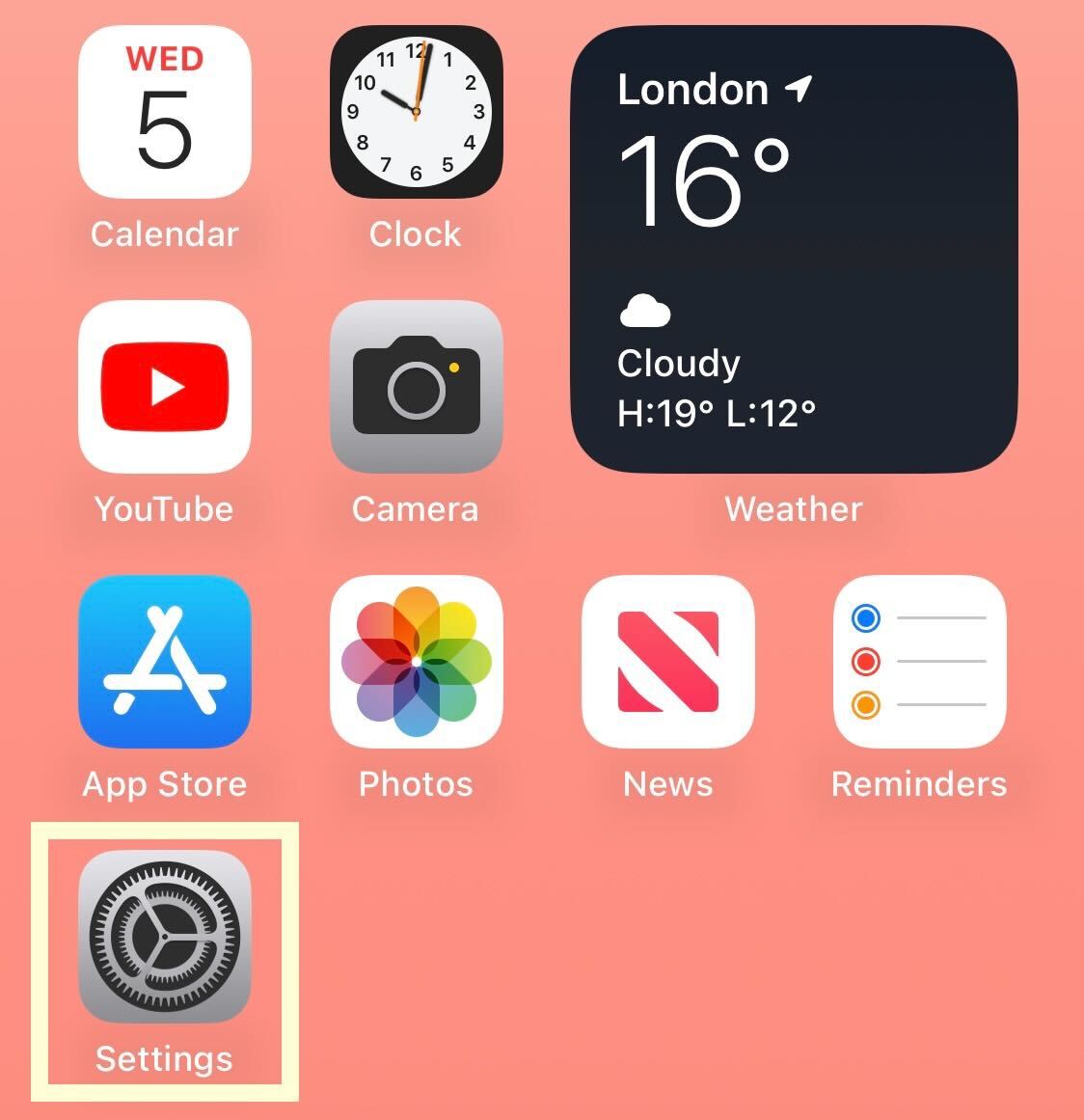
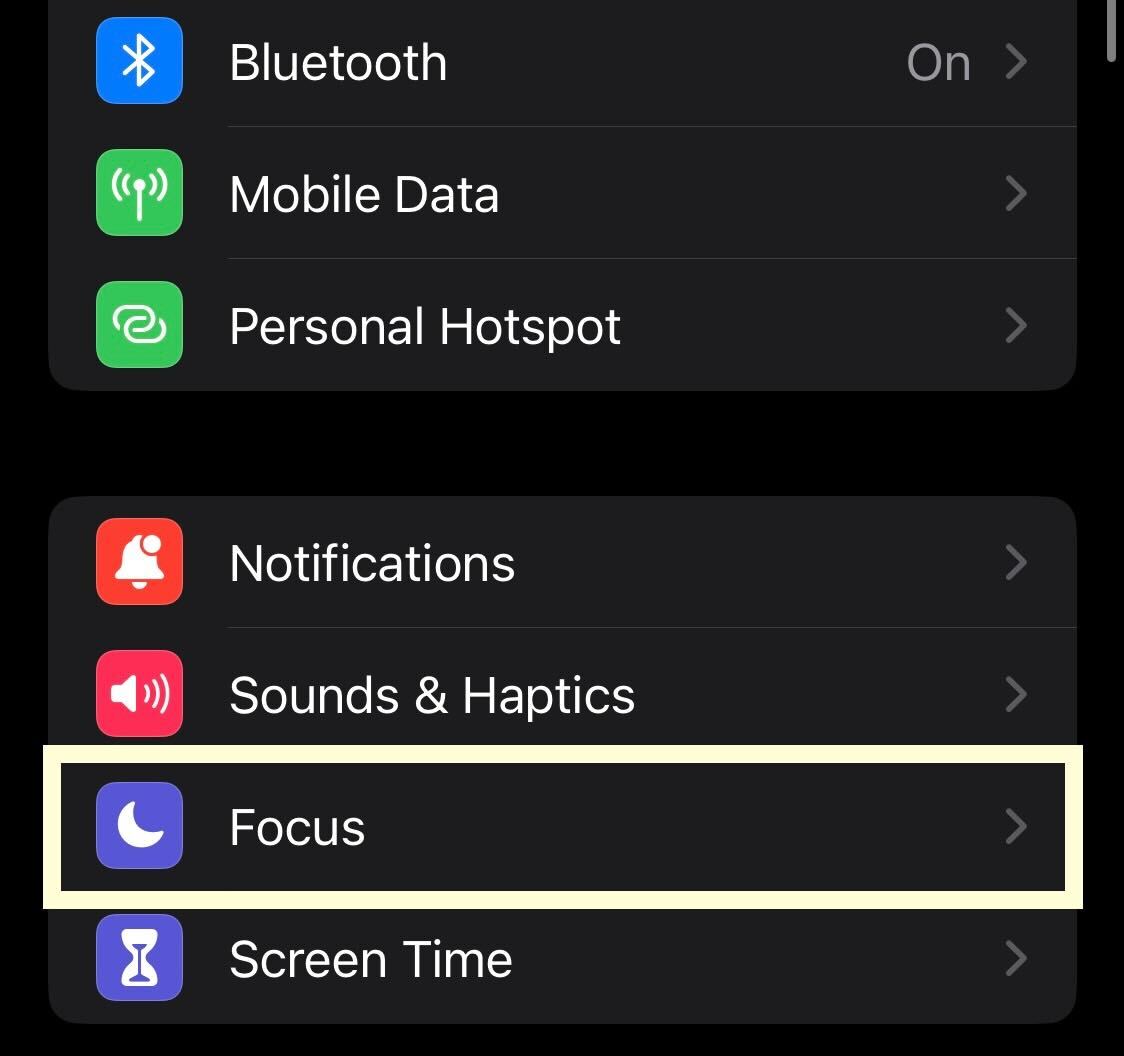
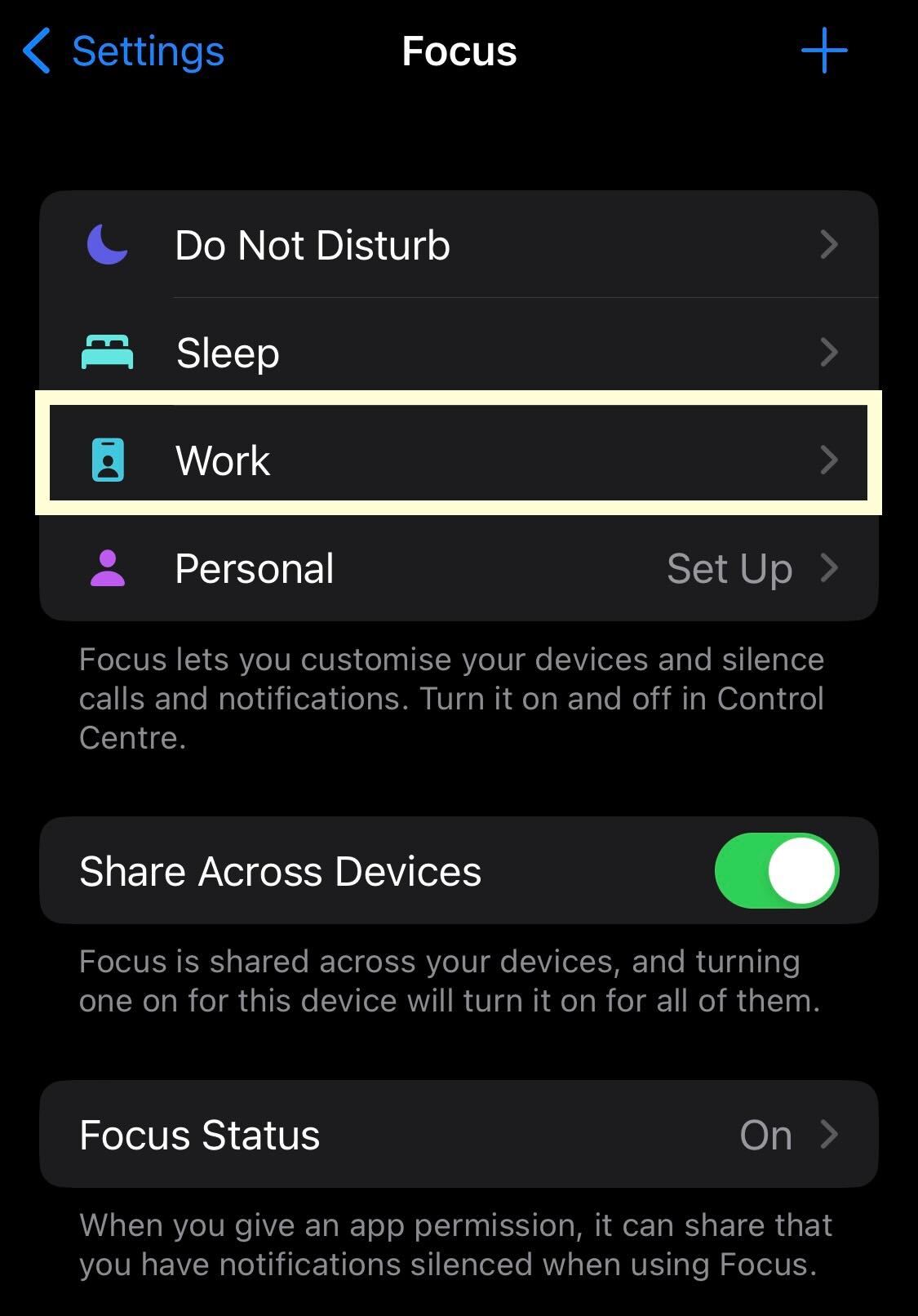
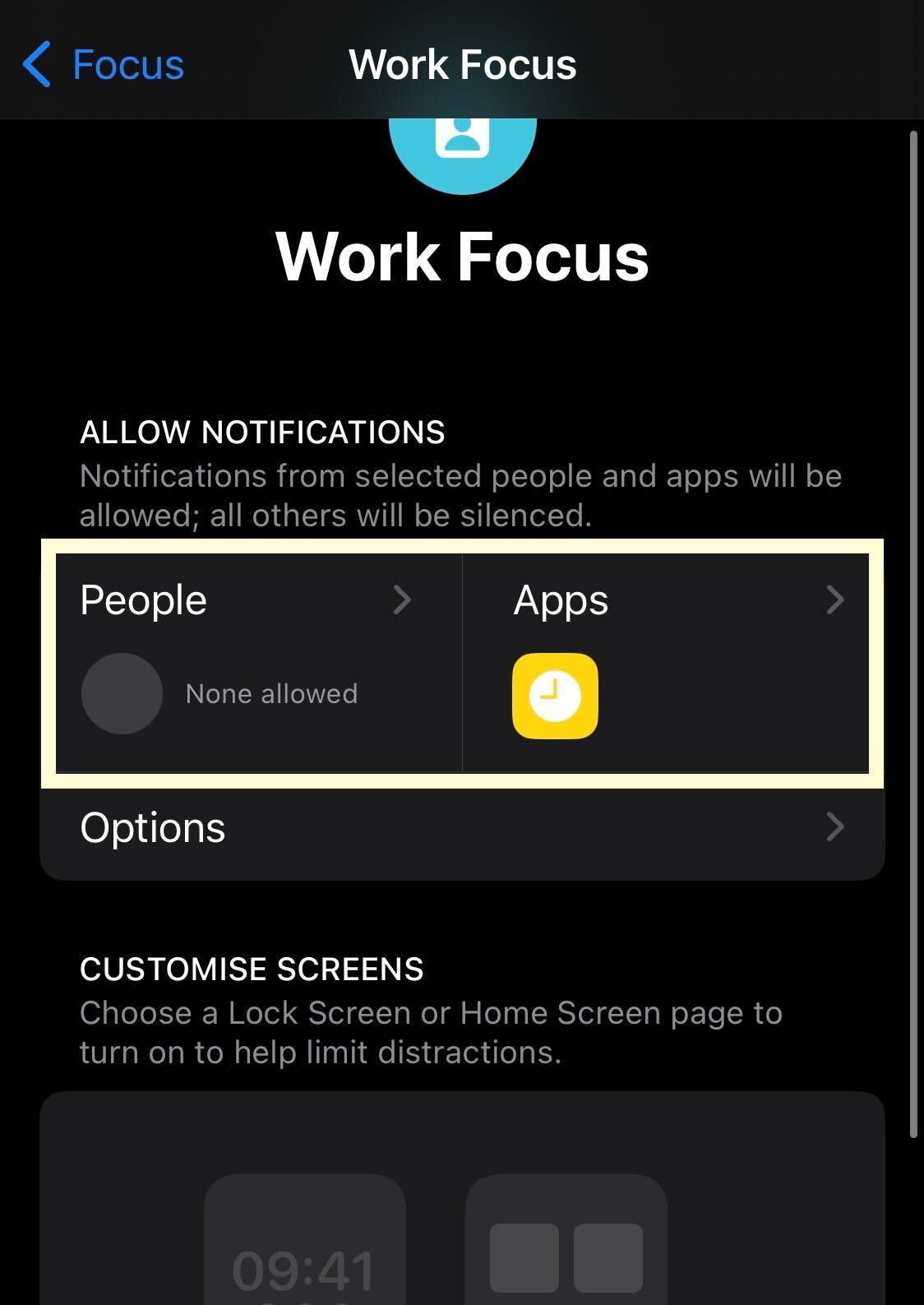
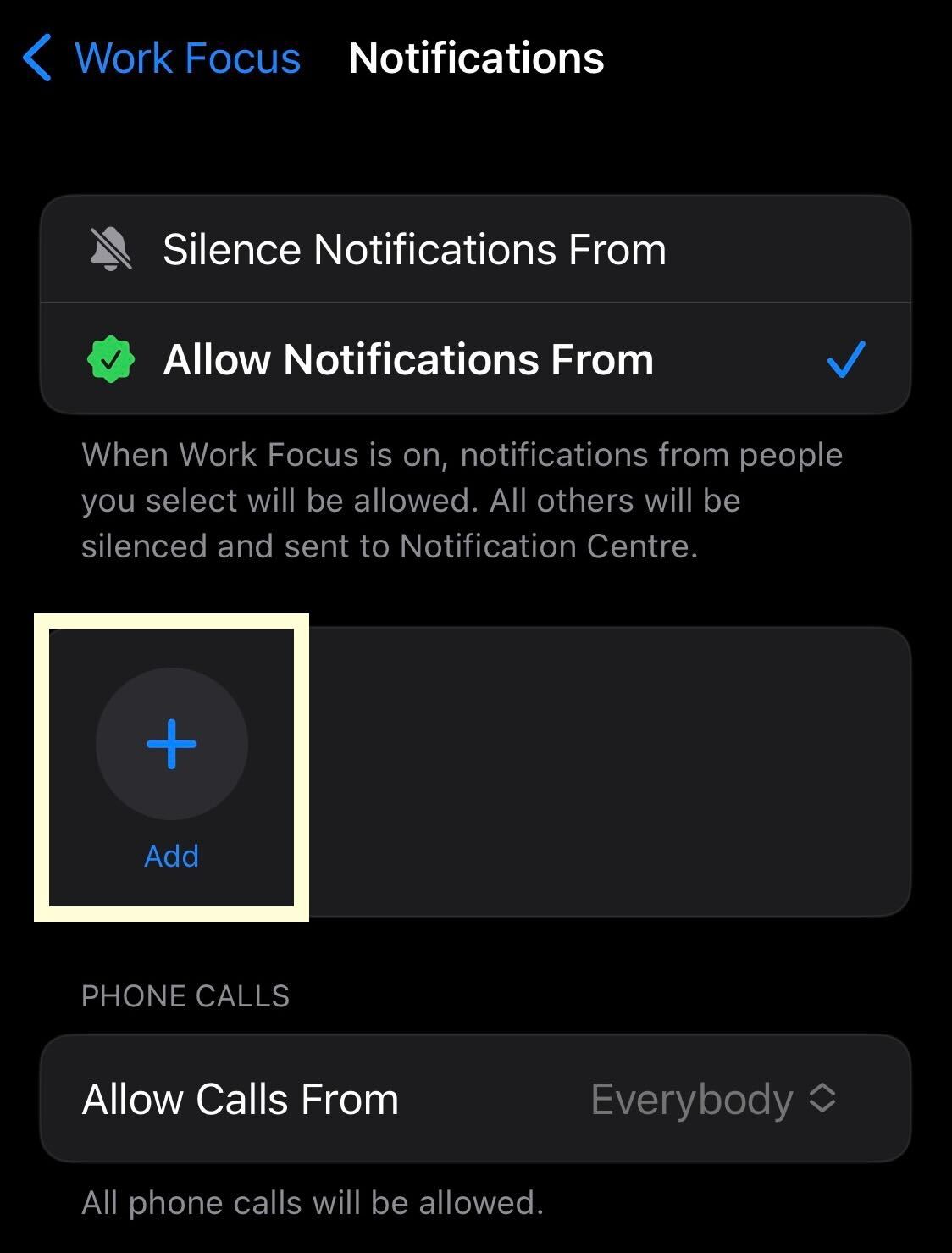
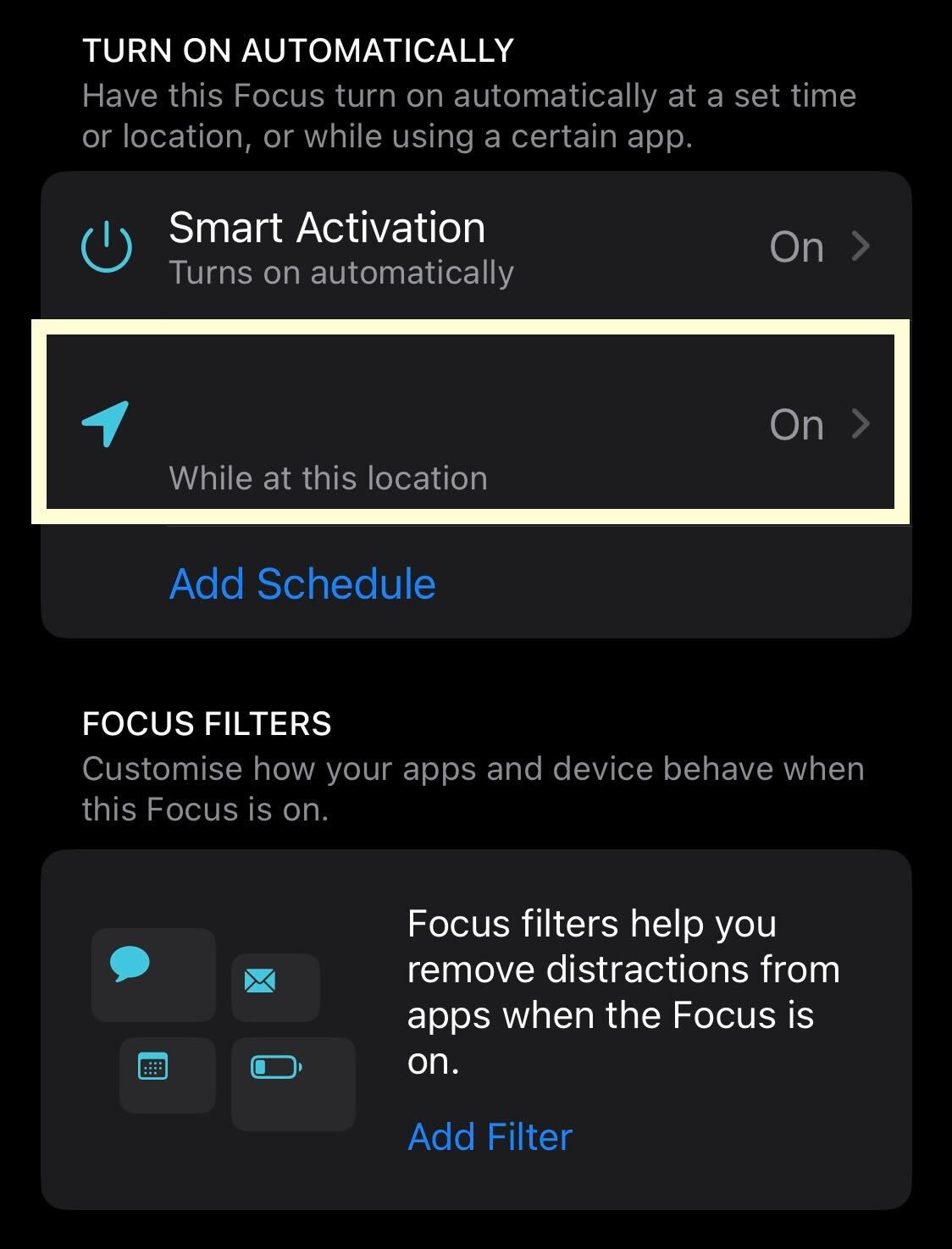
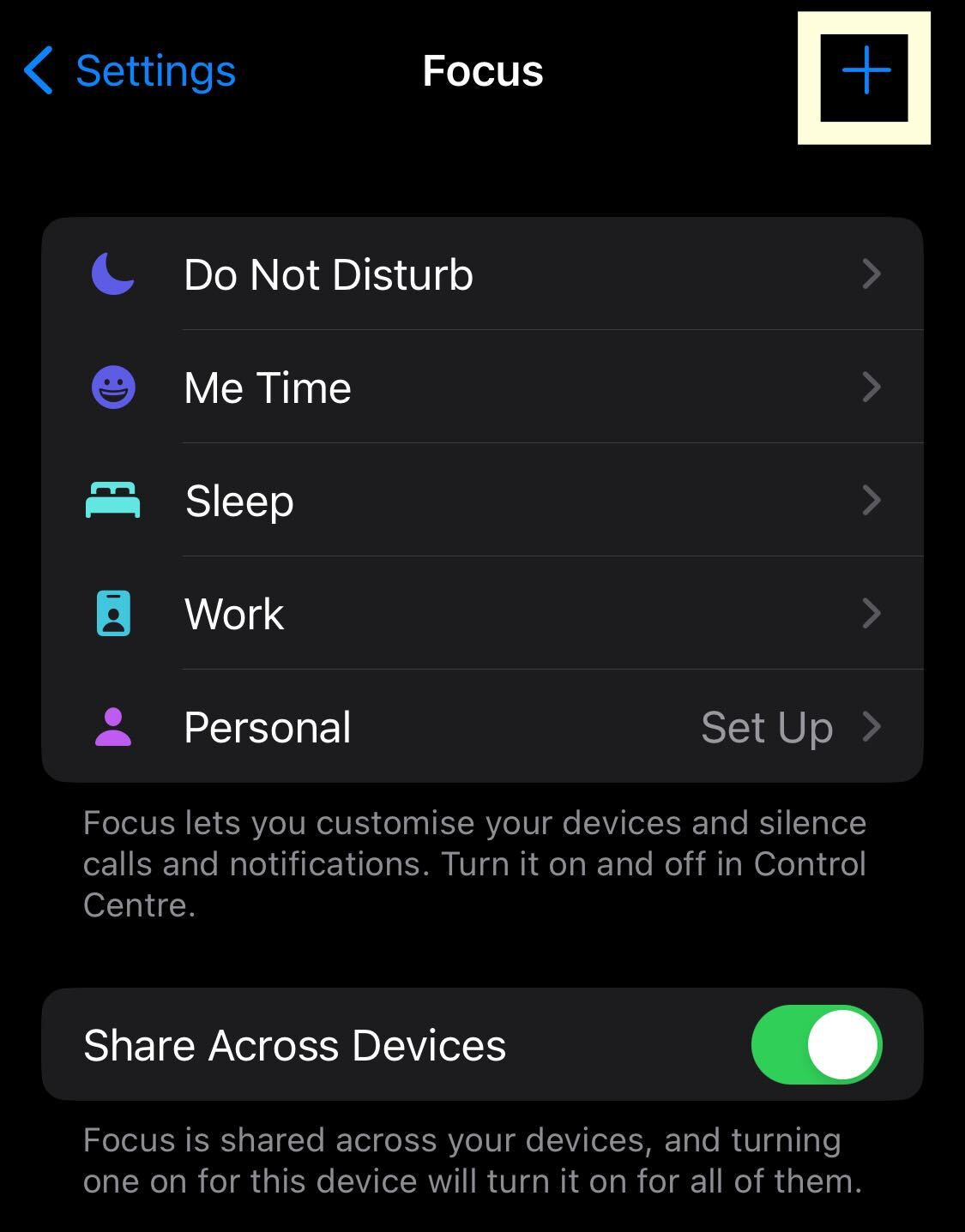
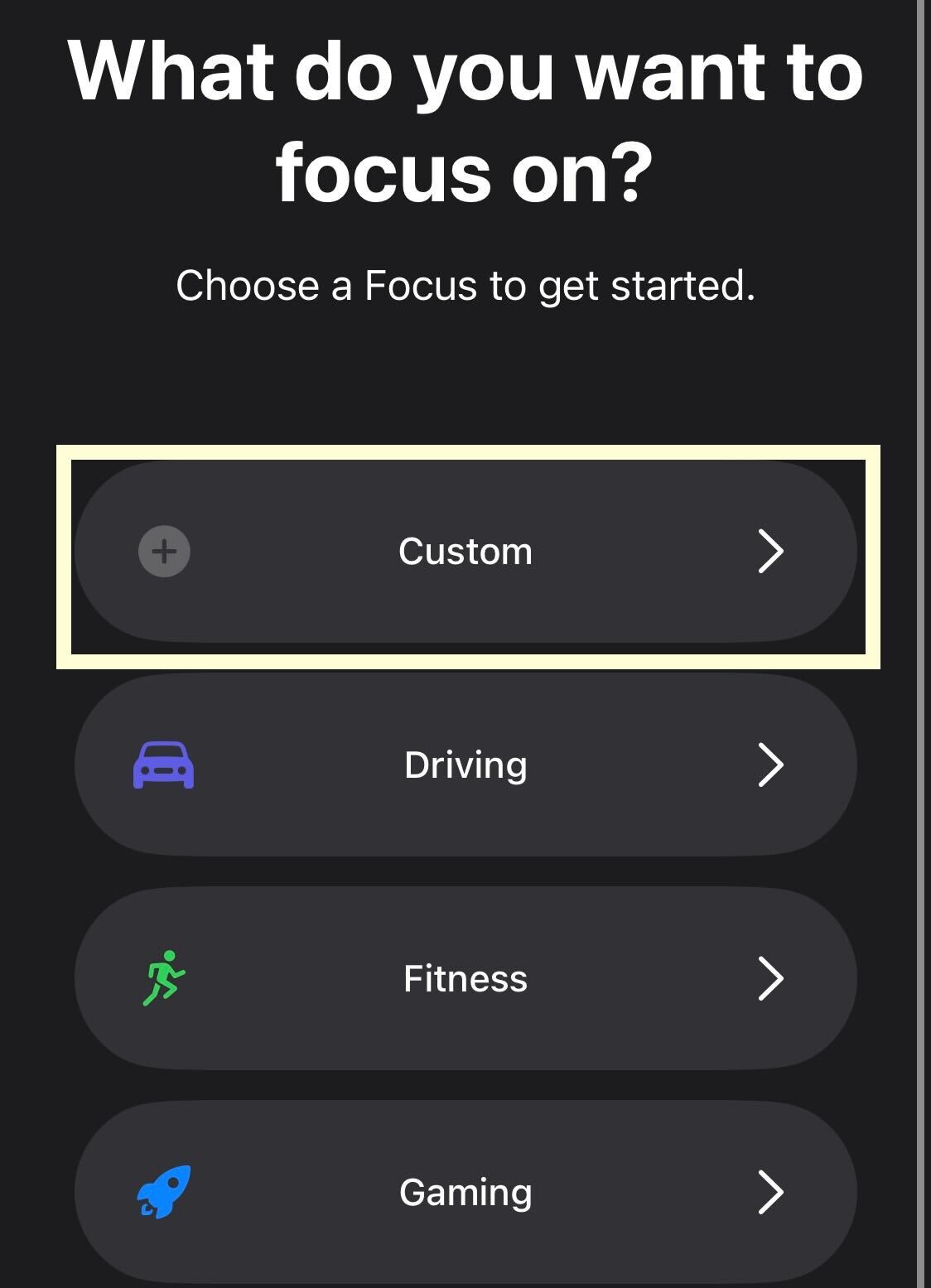
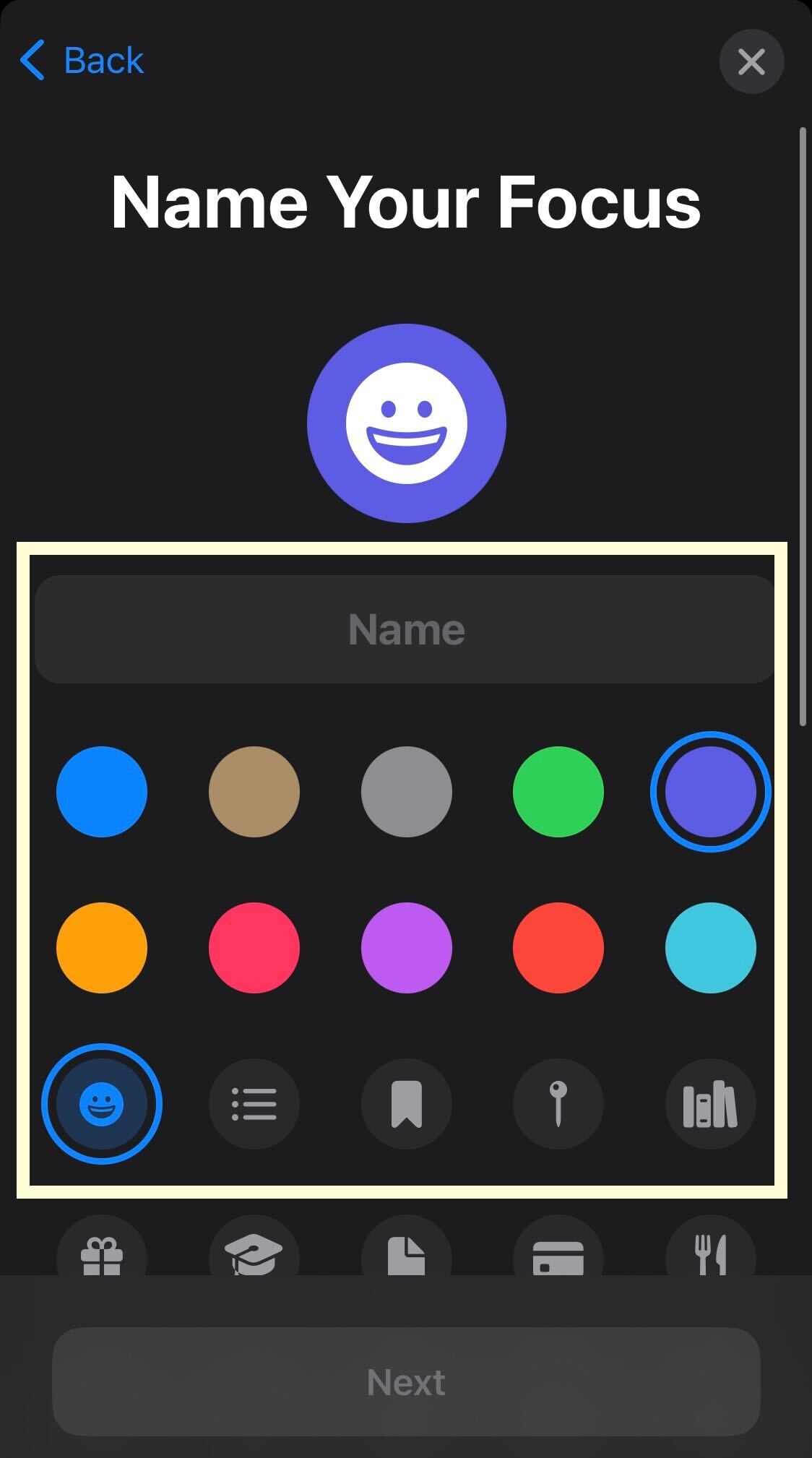
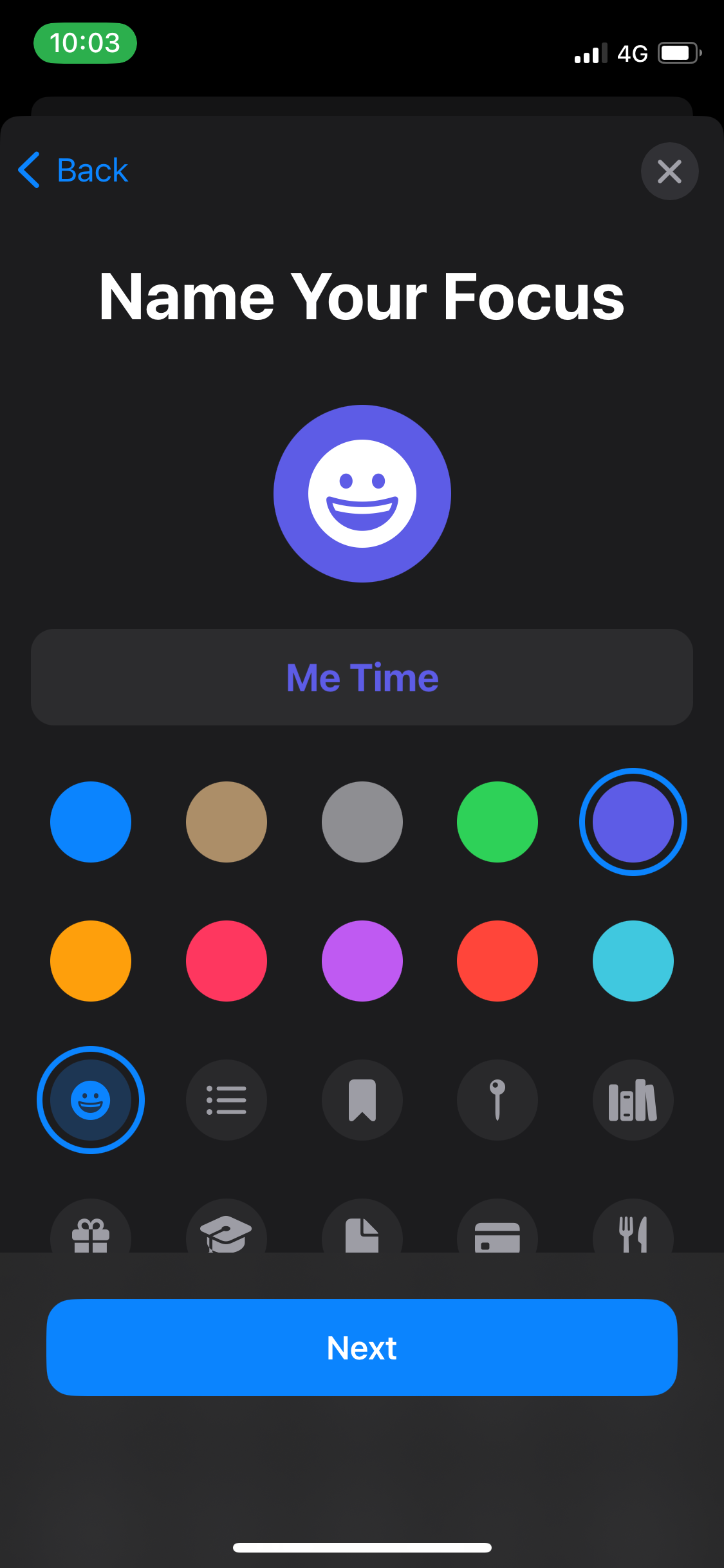
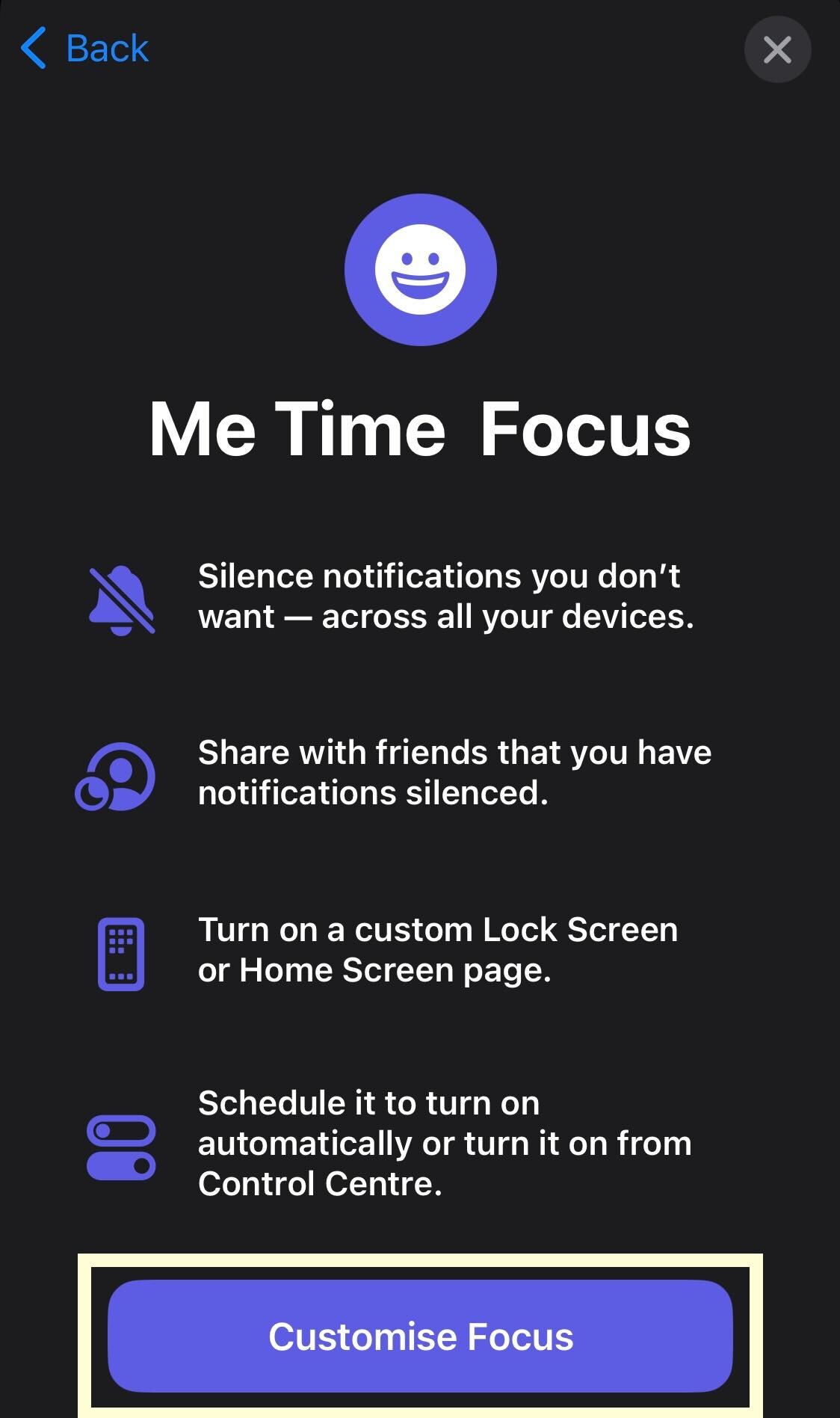
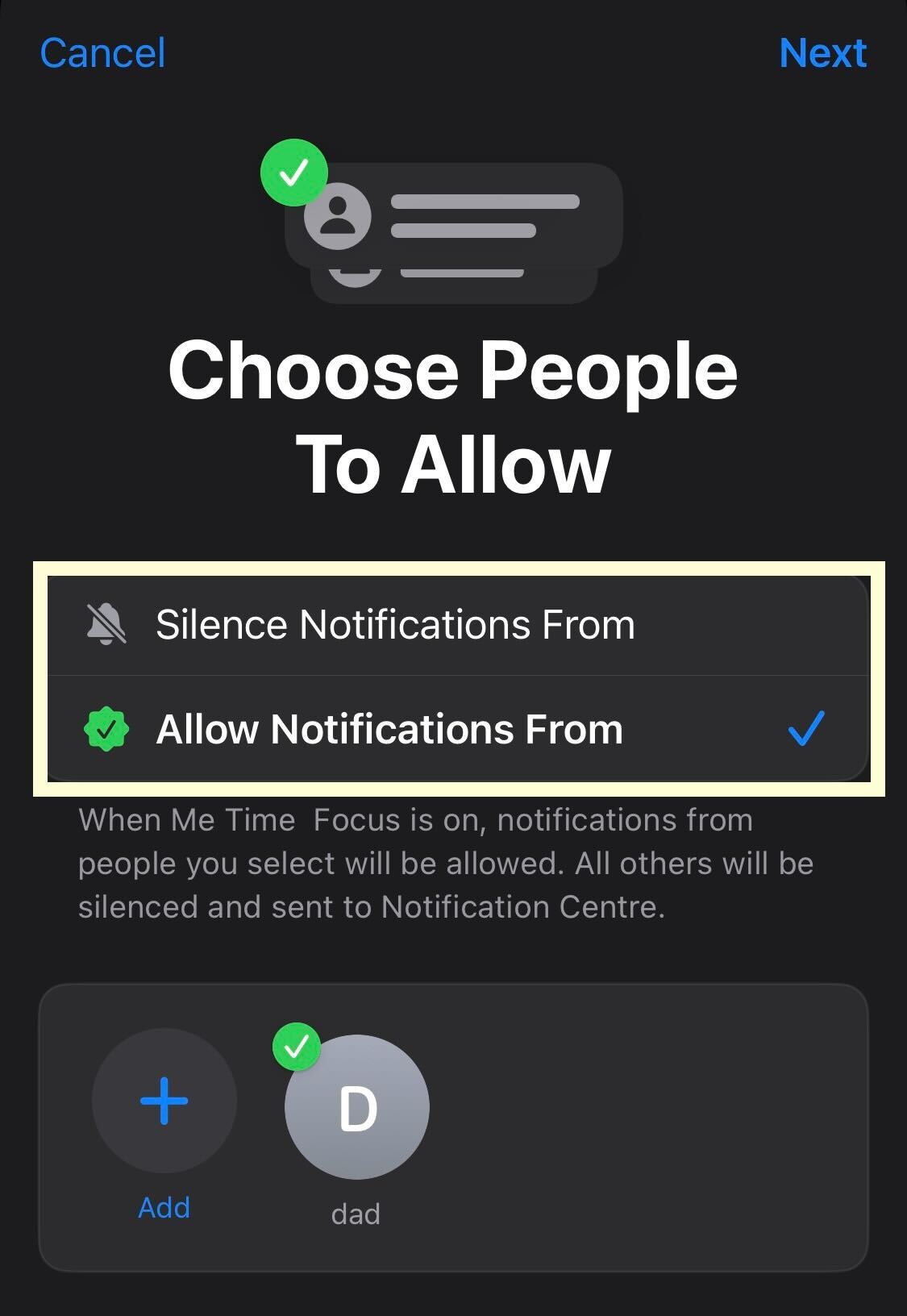
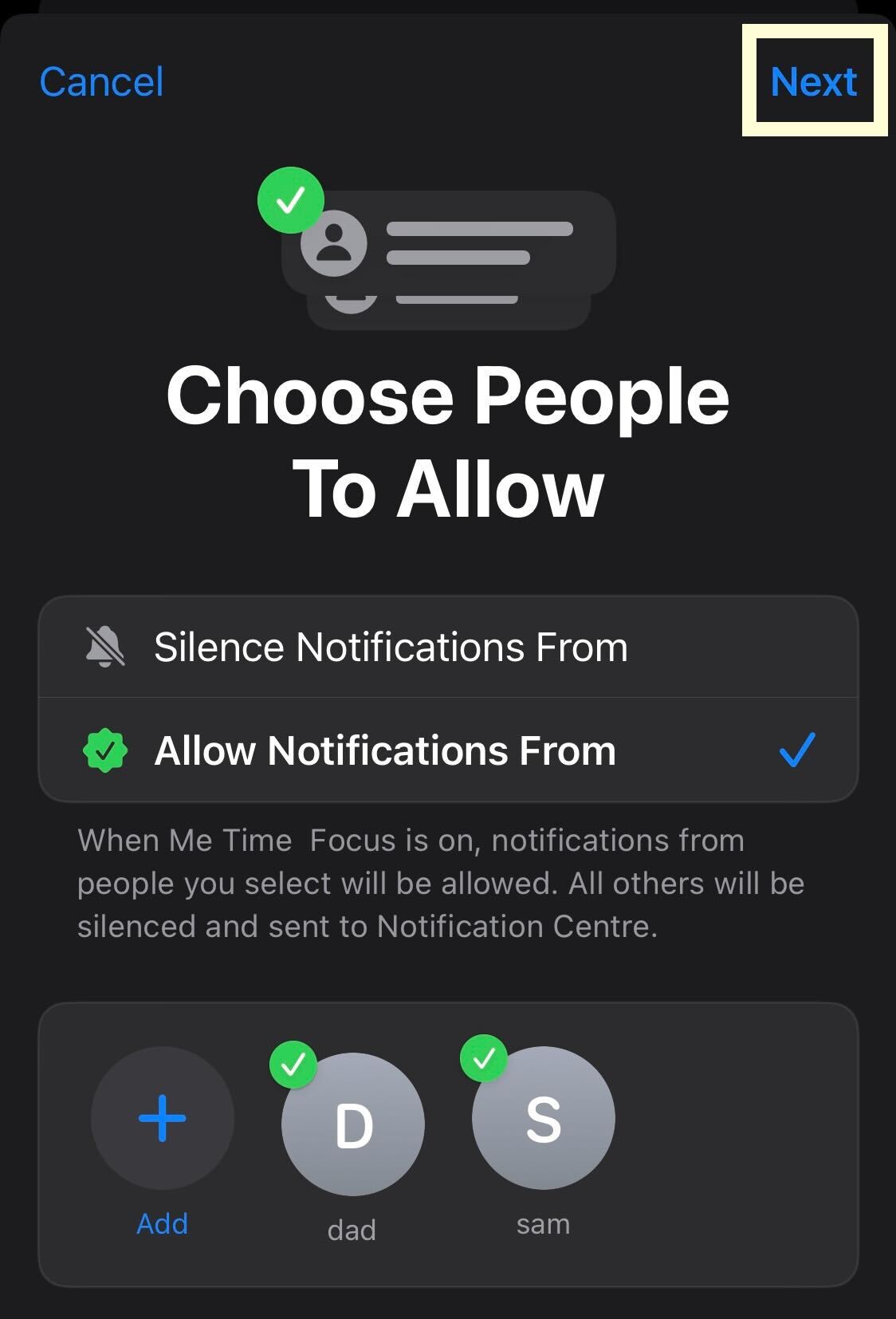
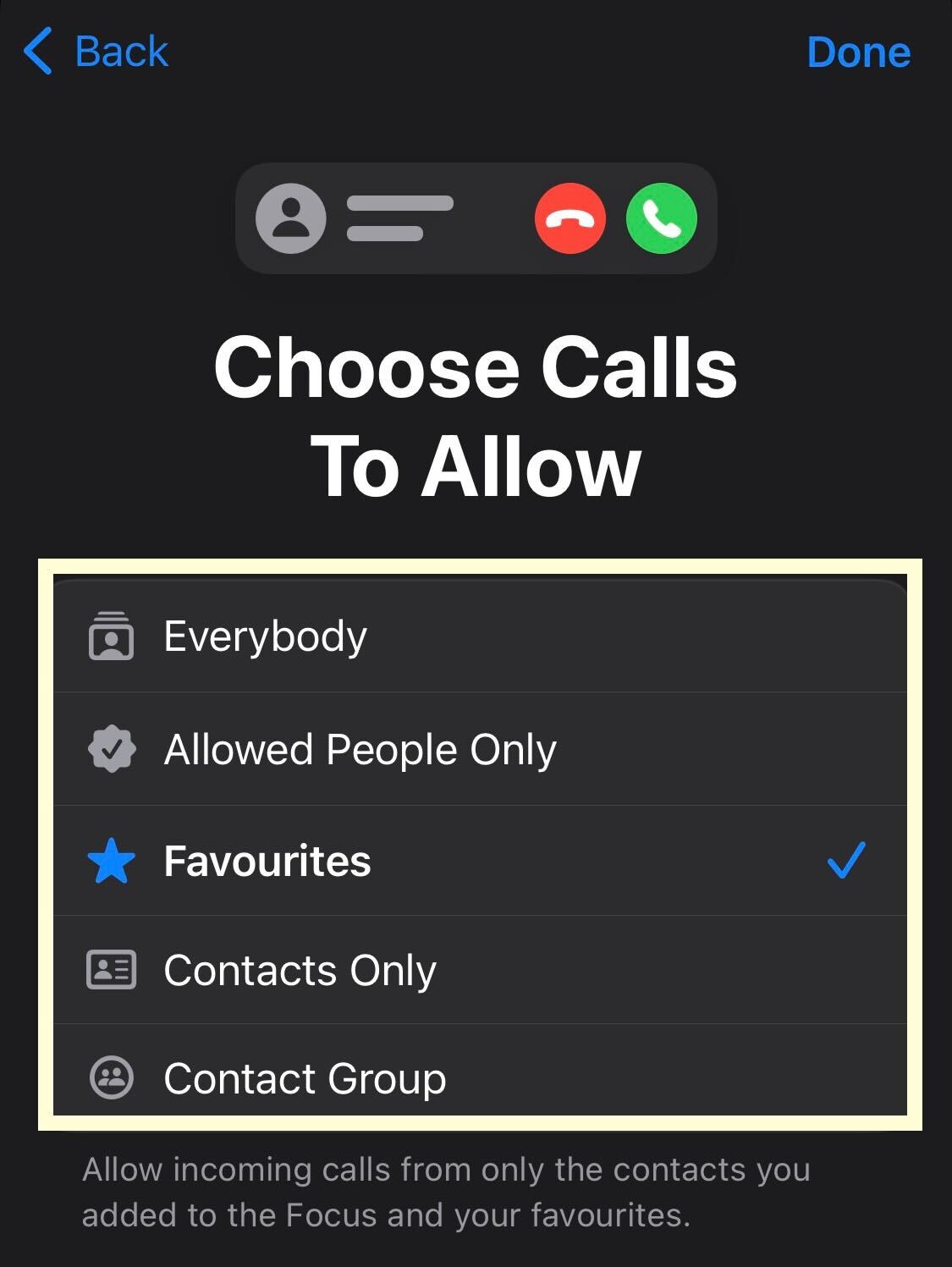
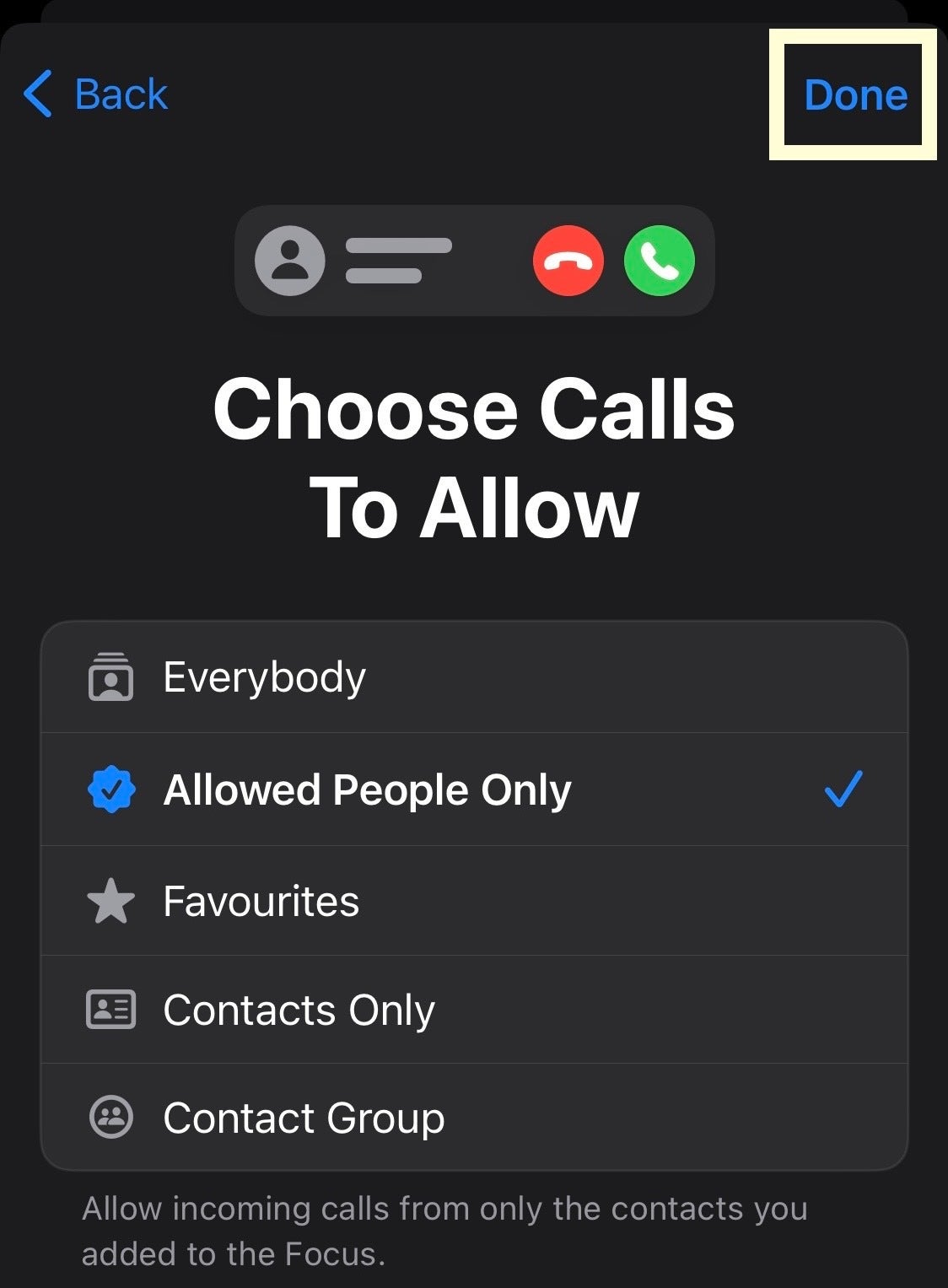
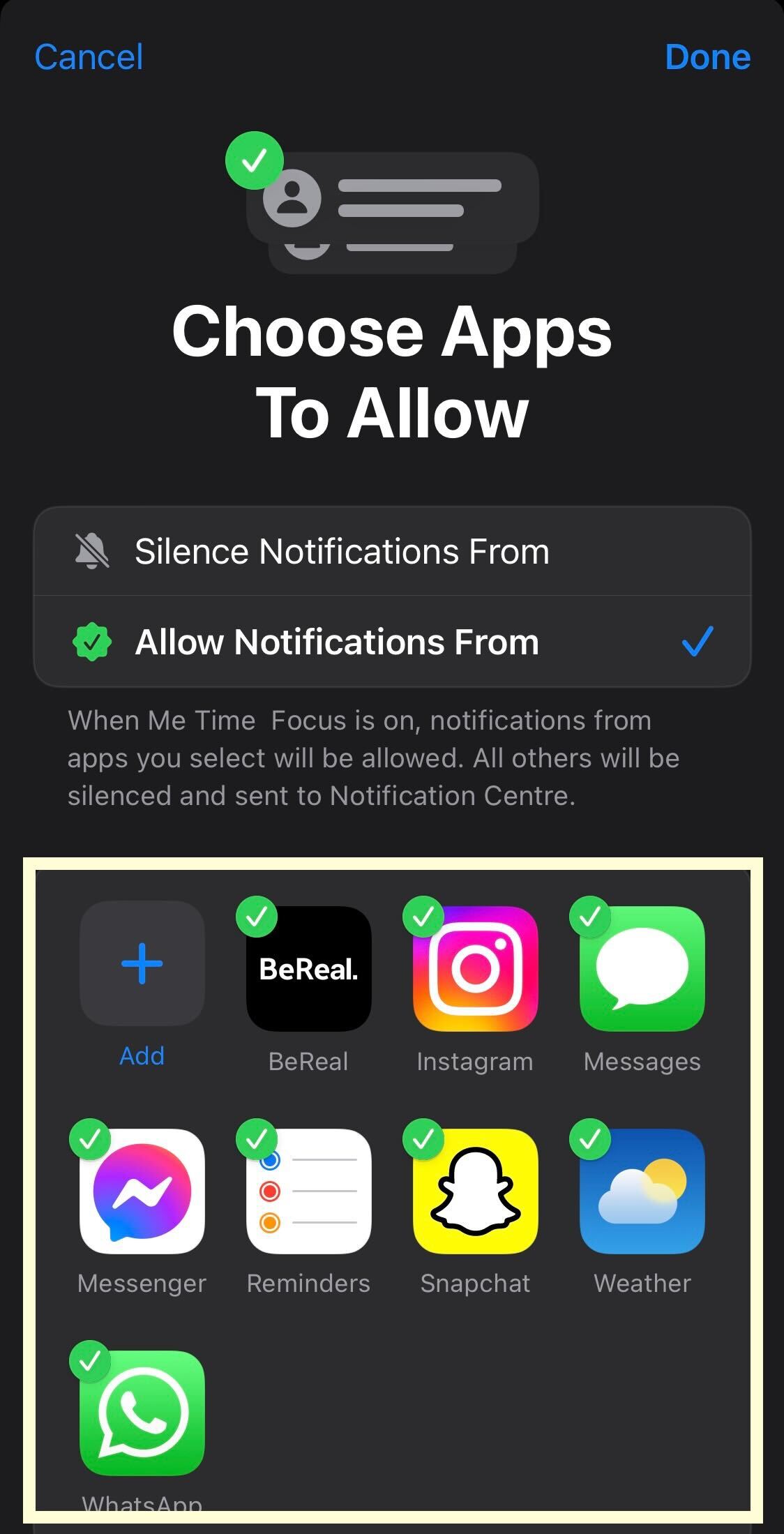
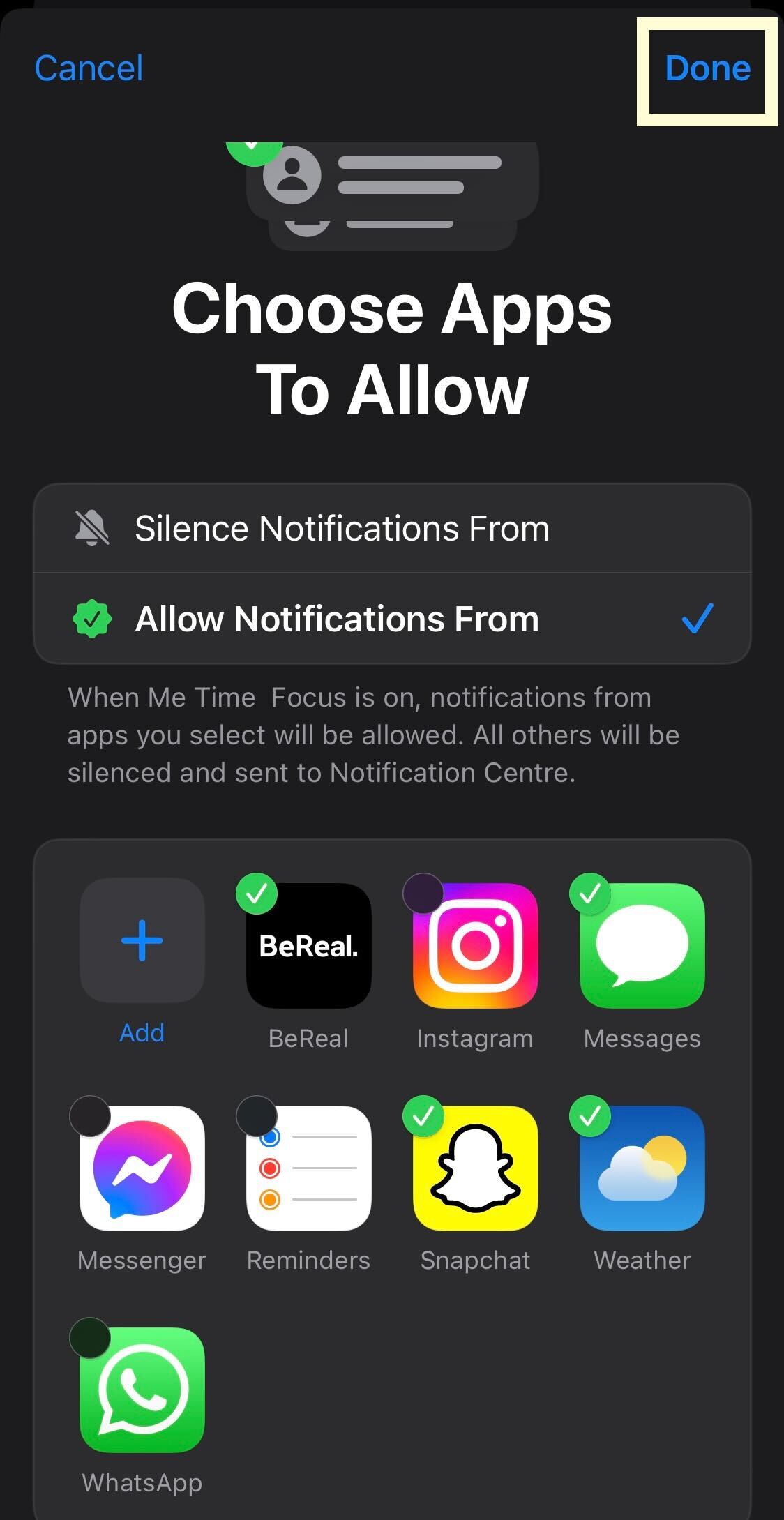






![[Trends ] Moteurs de croissance du marché des CPE 5G avec les grandes marques Huawei, ZTE, Netgear – Glasgow West End aujourd’hui](https://media.techtribune.net/uploads/2023/07/industry-reports-180x135.jpg)
